Windows 11のデスクトップには、初期状態で「ゴミ箱」のアイコンが表示されています。多くの人にとって便利な機能ですが、デスクトップをできるだけシンプルに保ちたい方や、他人にゴミ箱の中身を見られたくない方にとっては不要な場合もあります。実は、ゴミ箱のアイコンは設定を変更することで簡単に非表示にできます。この記事では、Windows 11でゴミ箱を非表示にする具体的な方法を画像イメージを交えながら解説し、さらにゴミ箱を非表示にするメリットや注意点についても詳しくご紹介します。
ゴミ箱を非表示にするメリット
ゴミ箱を非表示にすると、デスクトップをシンプルに保てるだけでなく、見た目の整理整頓にもつながります。特に仕事用PCや人前で使う機会が多いPCでは、余計なアイコンを消すことで印象が良くなります。さらに、誤ってゴミ箱をクリックして中身を見られるリスクを減らせるという利点もあります。
設定からゴミ箱を非表示にする方法
1. 個人用設定を開く
- デスクトップで右クリックし、メニューから「個人用設定」を選びます。
- 左側メニューから「テーマ」をクリックします。
2. デスクトップ アイコンの設定を開く
- 「テーマ」画面の下部にある「デスクトップ アイコンの設定」をクリックします。
- 「デスクトップ アイコンの設定」ウィンドウが開きます。
3. ゴミ箱のチェックを外す
- 「デスクトップ アイコン」一覧に「ごみ箱」があります。
- そのチェックを外し、「OK」をクリックします。
- デスクトップからゴミ箱が非表示になります。
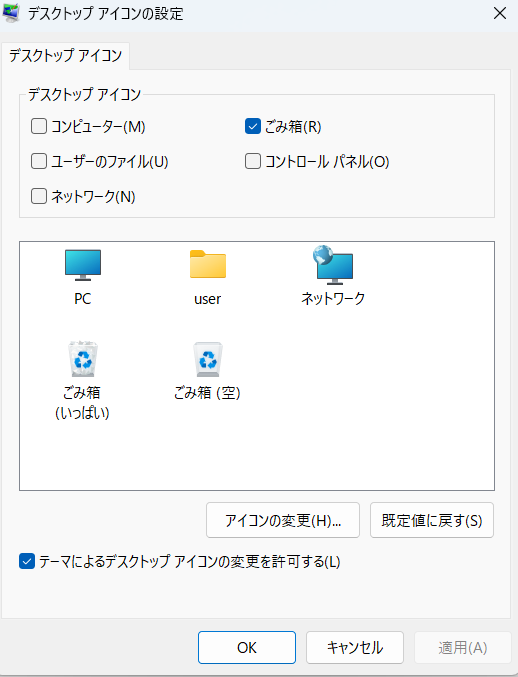
ゴミ箱を再表示したい場合
非表示にした後で再び必要になった場合も、同じ手順で「ゴミ箱」にチェックを入れるだけで簡単に再表示できます。削除したわけではないため、安心して設定を変更できます。
ゴミ箱をタスクバーやエクスプローラーから使う方法
ゴミ箱を非表示にしても、削除したファイルはゴミ箱に移動します。アクセスしたい場合は以下の方法があります。
- エクスプローラーのアドレスバーに「shell:RecycleBinFolder」と入力
- タスクバーの検索欄に「ゴミ箱」と入力
- スタートメニューから「ゴミ箱」を探す
これらの方法でいつでも中身を確認できます。
ゴミ箱を非表示にするときの注意点
- ゴミ箱を非表示にしても削除ファイルは蓄積されます。定期的に「空にする」ことを忘れると、ストレージを圧迫する可能性があります。
- デスクトップからワンクリックでゴミ箱にアクセスできなくなるため、普段から頻繁に使う人には不便かもしれません。
- 業務で使う場合は、誤操作を避けるため「非表示」にして整理するのがおすすめです。
ゴミ箱を完全に無効化することはできる?
通常は非表示にするだけで十分ですが、グループポリシーエディターを使えば高度な設定も可能です。例えば、企業環境では管理者が社員のPCからゴミ箱を完全に操作できないように制御することもあります。ただし、個人利用の場合は非表示にとどめておくのが無難です。
まとめ
Windows 11ではゴミ箱を簡単に非表示にでき、デスクトップをスッキリさせることが可能です。再表示もすぐにできるため、用途や環境に応じて設定を切り替えるのがおすすめです。デスクトップをよりシンプルで効率的に使いたい方は、ぜひ今回ご紹介した方法を試してみてください。

